Mozilla Firefox on melko suosittu selain suurten nimien joukossa, ja siksi monet käyttäjät haluavat asettaa sen oletusselaimeksi. Kun asetat sen oletusselaimeksi, Web-linkit tai verkkodokumentit avautuvat automaattisesti Firefox-selaimessa. Joten sinun ei tarvitse valita selainta joka kerta avatessasi verkkosivustolinkkiä tai asiakirjaa.
Asiat voivat kuitenkin toisinaan mennä pieleen, ja kuinka kovaa yrität, Mozilla Firefoxia ei voida asettaa oletusselaimeksi Windows 10 -järjestelmässäsi. Mutta hyvä asia on, että tämä asia voidaan korjata. Katsotaan miten.
Tapa 1: Komentokehotteen käyttäminen
Vaihe 1: Mene alkaa -painiketta työpöydälläsi ja kirjoita Komentokehote hakukentässä. Napsauta hiiren kakkospainikkeella tulosta ja valitse Suorita järjestelmänvalvojana avata Komentokehote järjestelmänvalvojan tilassa.

Vaihe 2: vuonna Komentokehote kirjoita alla oleva komento ja paina Tulla sisään:
"C: \ Program Files \ Mozilla Firefox \ uninstall \ helper.exe" / SetAsDefaultAppGlobal
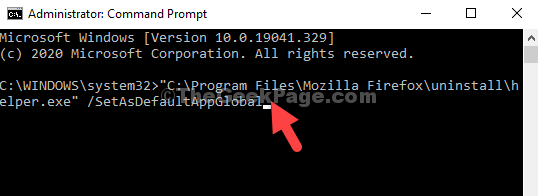
Vaihe 3: Mene nyt alkaa -painiketta työpöydällä, napsauta sitä ja valitse asetukset vaihtoehto pikavalikosta.

Vaihe 4: vuonna asetukset napsauta Sovellukset.
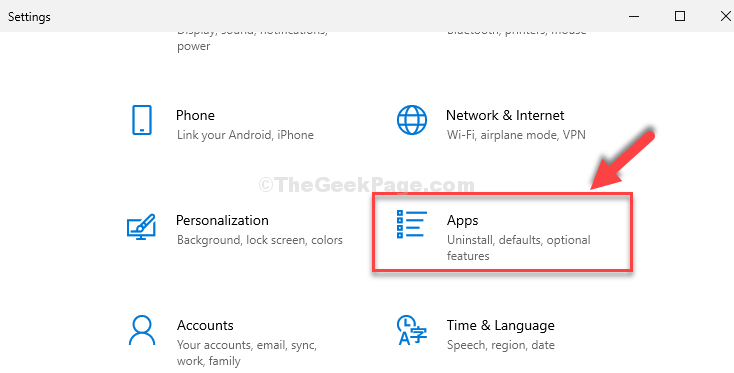
Vaihe 5: Napsauta sitten Oletussovellukset siirry ruudun vasemmalla ja oikealla puolella alaspäin ja napsauta nettiselain -osiossa. Valitse Firefox oletusselaimeksi asetettavista vaihtoehdoista.
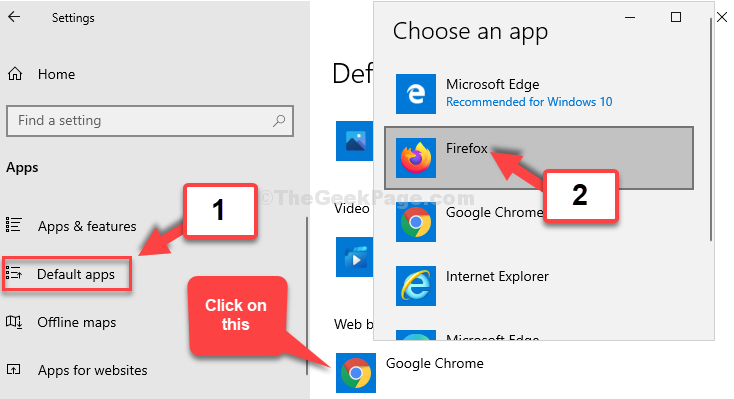
Olet määrittänyt Firefoxin oletusselaimeksi, mutta jos tämä ei toimi, voit kokeilla toista menetelmää.
Tapa 2: Asenna Firefox uudelleen
Vaihe 1: Mene alkaa -painiketta työpöydälläsi ja kirjoita appwiz.cpl hakukentässä. Napsauta tulosta.
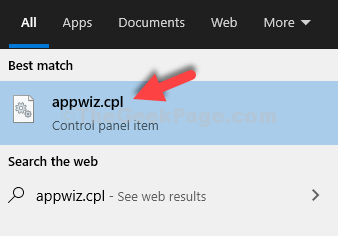
Vaihe 2: Tämä vie sinut Ohjelmat ja ominaisuudet ikkuna Ohjauspaneeli. Etsikää nyt Mozilla Firefox napsauta sitä ohjelmaluettelossa hiiren kakkospainikkeella ja napsauta Poista asennus poistaa sovelluksen.
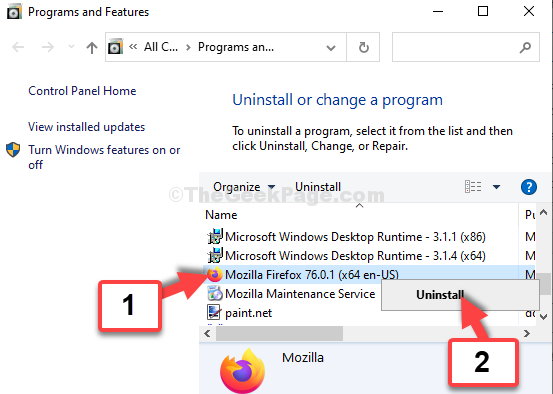
Asenna nyt uudelleen Firefox ja vaihda selaimeksi Firefox kautta Oletusasetukset.
Yritetään toista oletusasetusta kerran
Vaihe 1: Mene Oletussovellukset vaihtoehto sisään asetukset ja vaihda ensin jokin muu selain. Esimerkiksi muutimme sen muotoon Google Chrome tässä.
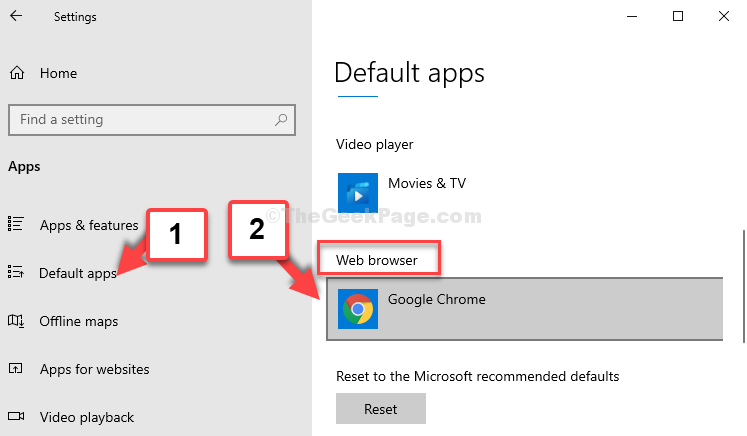
Vaihe 2: Vaihda nyt selain takaisin tilaan Firefox.
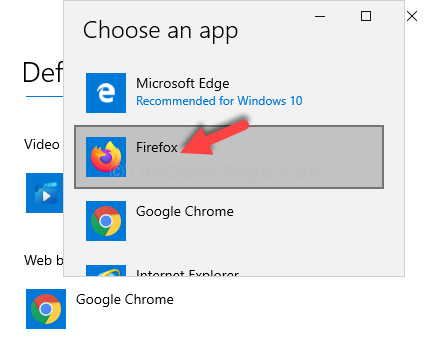
Se siitä. Ongelmasi pitäisi ratkaista nyt, ja voit käyttää Firefox oletusselaimena nyt.